V tem priročniku gre za končni dotik slike. Kaj lahko storim na koncu, da iz slike izvlečem morda zadnjih pet, deset odstotkov? Kaj za to naredim? Pokazal ti bom, kako izgleda moj končni dotik pri tej sliki:
Slika je retuširana, ima popolno teksturo kože.
Če si to ogledaš pri 100, 200 odstotkih - to ni zamegljeno, temveč je obdelano s frekvenčno ločitvijo. Tukaj so prisotne vse gubice okoli oči. To je enostavno narejeno kar se da popolno in res dolgočasno.

Tako izgleda za konec: Vgrajeni so majhni delci, prilagodil sem barve, izvajal sem tehniki Dodge & Burn, osvetljeval, zatemnjeval, vstavil sem lesk na ustnice, morda sem tudi zmanjšal nos, rahlo dvignil oko, dodal lase in še in še … torej sem poskušal delati kar se da popolno.
In končni dotik ni samo izpopolnjevanje - zame je tudi nadzor napak. Sliko si ponovno ogledam čez dan ali dva, potem ko sem jo dokončal, in če je to prosto delo, kot je ta slika tukaj, jo pustim ležati, če kupec ne zahteva istega ali naslednji dan, ter si jo ponovno ogledam v miru. Če sem delal neuničujoče, imam možnost hitro popraviti plasti v plastičnem zlaganju.
Če imam samo kopijo ozadja ali JPG, kot je v tem primeru (1), potem preprosto pogledam: Kaj še lahko izvlečem in kaj lahko zdaj končno uskladim?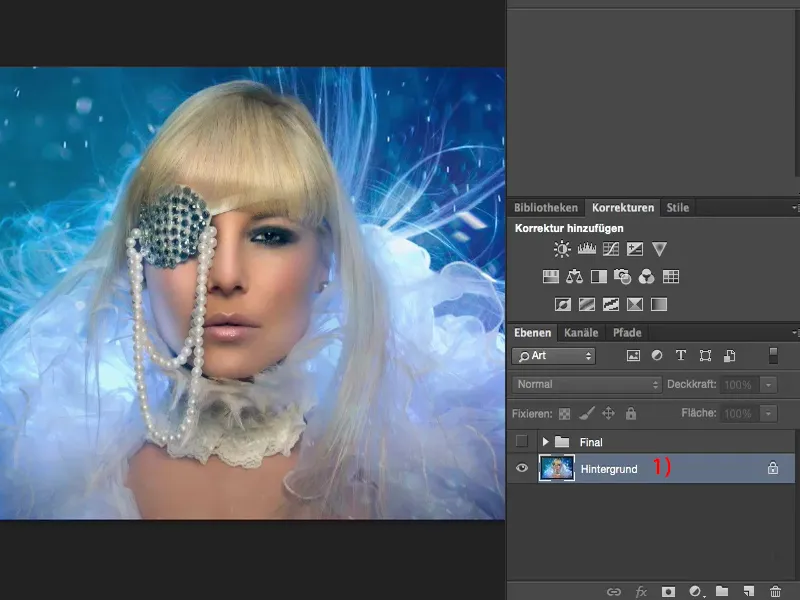
V barvah ali v črno-beli?
Prva stvar, ki jo vedno storim, ko si ogledujem takšno sliko, je kopija (1). Odstranim barve prek možnosti Shift + Command + U ali prek možnosti Zmanjšaj nasičenost barv in si ogledam sliko v črno-beli, saj še vedno razmišljam, da bi nekoč objavil sliko v črno-beli, saj menim, da ima preprosto tako čudovit sijaj. In če si jo čez dan ali dva ogledam v črno-beli, morda bolj zaupam v tem, ali jo vzamem v črno-beli ali v barvni različici.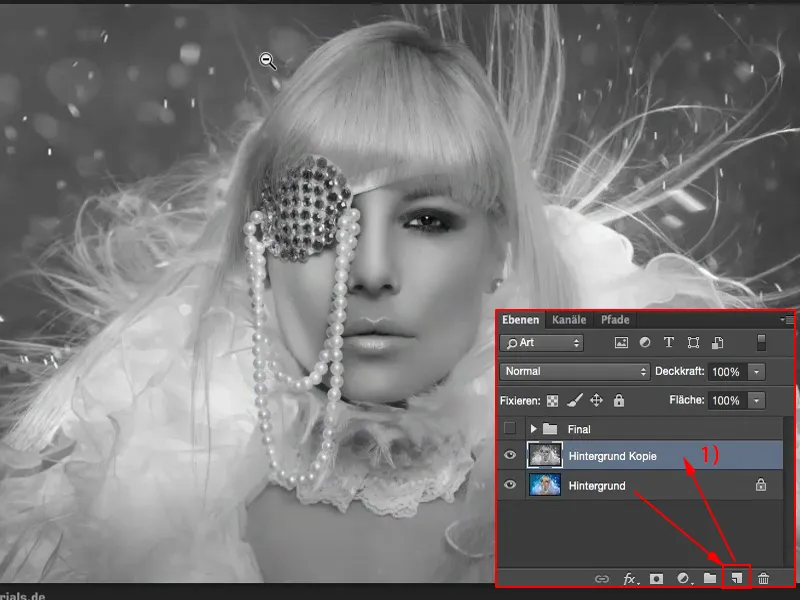
Urejanje kontrasta
Zaenkrat bom pustil barvno različico. Vendar je naslednji korak, ki ga naredim: Nastavim način plasti na Mehka svetloba (1). In običajno imam takoj tak aha učinek - tako bi moral glede kontrastov dejansko narediti, vendar mi nikoli ni prišlo na misel, ker mi je bila slika še vedno všeč, vendar pa zdaj bolj zažari.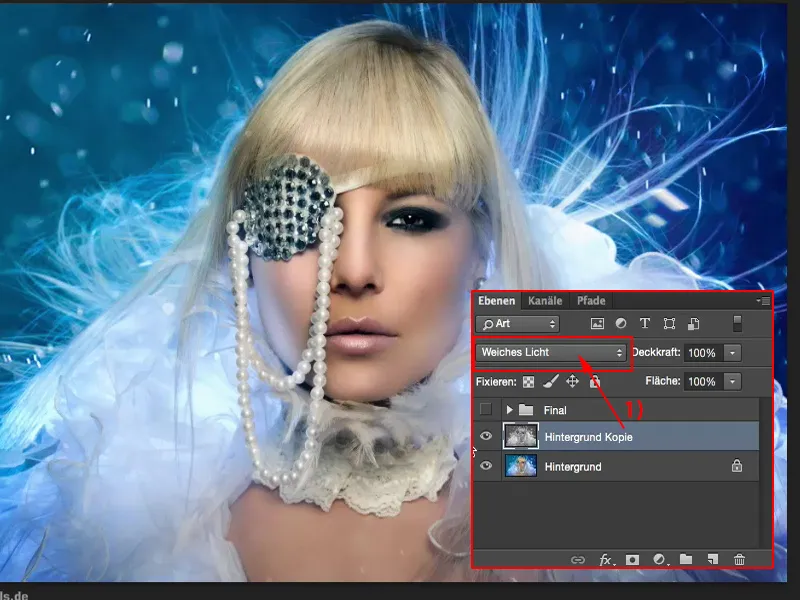
Morda si ne vlečem 100 % kritje v sliko, ampak morda samo 40, 50, 60, 70 % ... to mi je vedno bolj všeč - tako 47 %, črno-bela kopija plasti, poudarjene kontrastne barve - mi je bolj všeč kot izvirna slika. To sta že dva odstotka zadnjega dotika.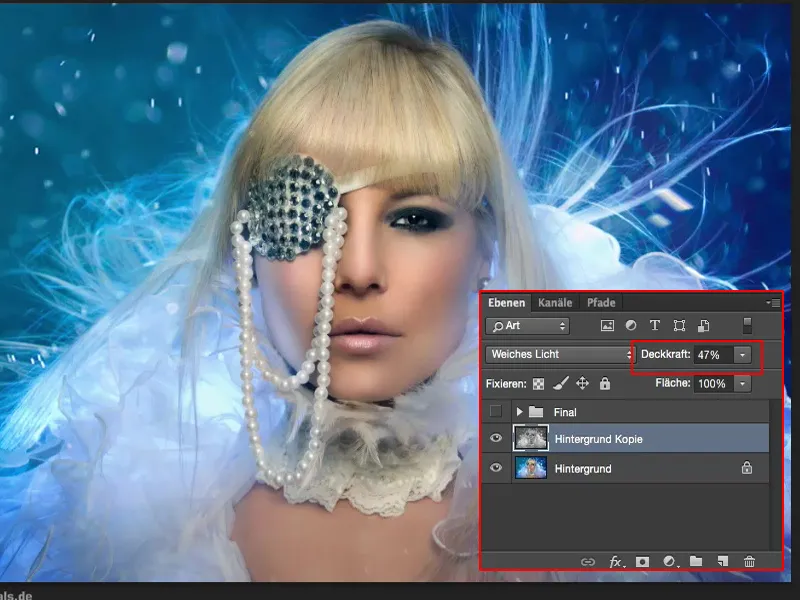
Prilagajanje odtenkov
Potem si še enkrat ogledam barve (1). Modra prevladuje tukaj, barva kože, blond lasje in malo bele barve. Zato si še enkrat ogledam barve in naredim postprodukcijo. Poglej, kaj se zgodi, če tu ponovno dodam rahel modri dotik. Ugotovim: Da, slika to lahko prenese.
Ali lahko prenese še več? Zato dam še malo več (2). Tudi to deluje dobro.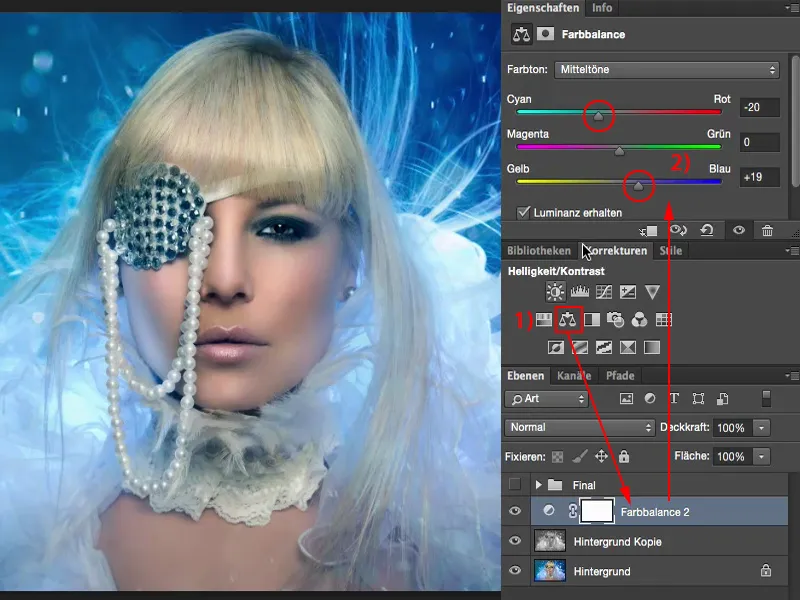
In kako je z toplimi barvami? Ja, ne izgleda slabo, vendar je to popolnoma drugačen značaj slike zdaj, ker je barva kože močno poudarjena, in tukaj imam zdaj zelo različne modre odtenke. Ne.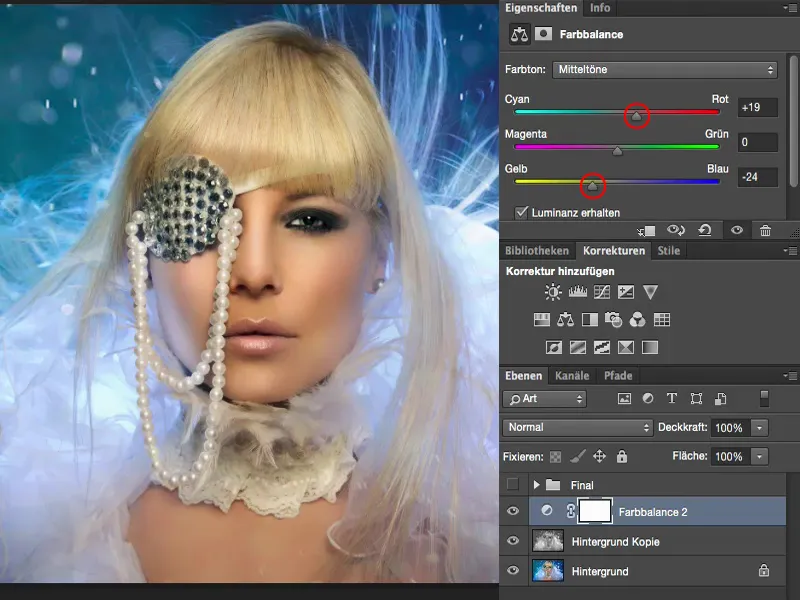
Vendar hladne barve, približno 20 %, primerjava pred in po - slika to zagotovo prenese. Koža postane zaradi tega malo bolj mat in modri sijaj, ki potuje levo in desno po čelu, izgleda res lepo, to želim tukaj imeti.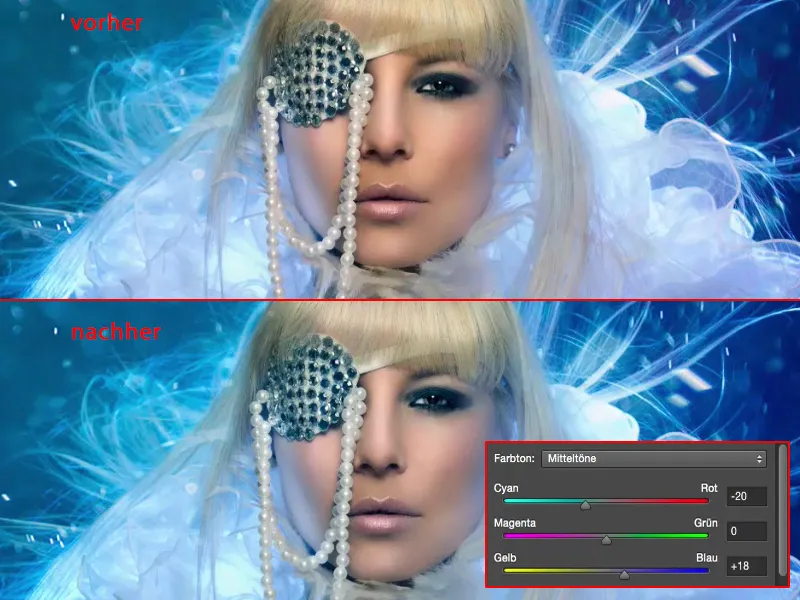
Prilaganje tonov
V naslednjem koraku si ogledam: Kaj se pravzaprav dogaja s toni tukaj (1)? In ugotovim: Aha, histogram je že precej raztrgan (2) zaradi vseh mojih retušerskih del, ni več tako idealen, vsi ti izstopajoči primeri tukaj, to so nekje odseki tonov - verjetno v ozadju ali pri vseh teh modrih zgodbah. Tukaj imam goro v sredini (3). Če pomaknem drsnik (4) na desno, mi cela slika postane pretemna. Tega nikakor ne želim. Pustim tako (4).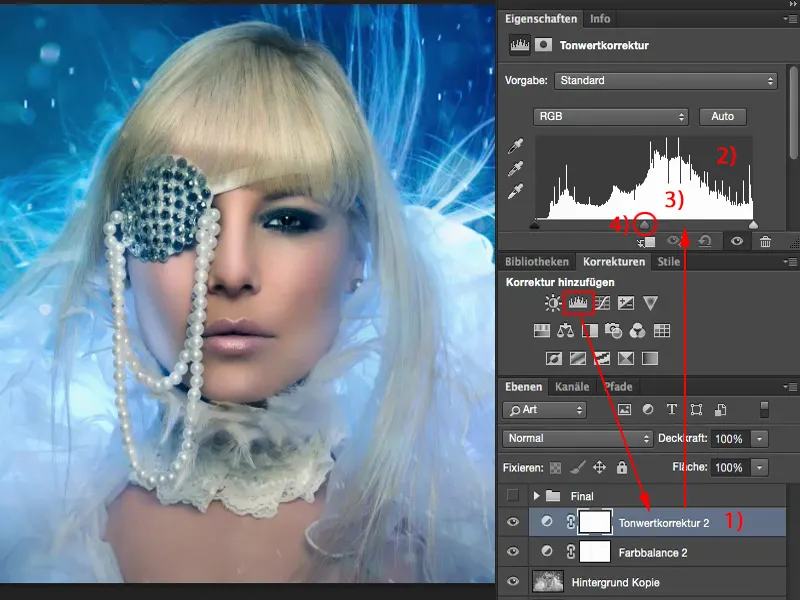
In globini se začnejo dejansko tukaj (1). Če premaknem regulator (2) sem, to tudi ne izgleda dobro. Modro je že tako svetlo, to mi ni všeč. Ampak mogoče bi lahko dodal majhen košček (2), kajne? Tudi tukaj (3) – ja, mislim, da bi lahko bil ta del malo temnejši.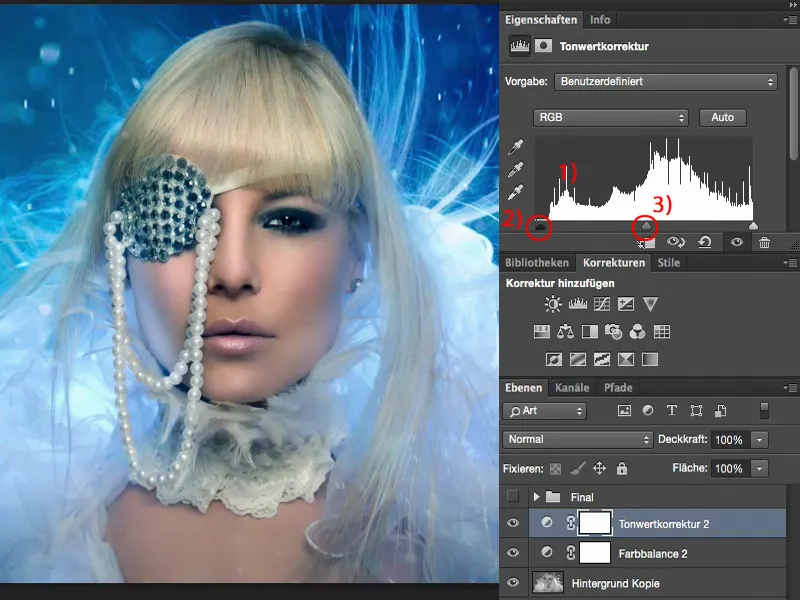
In luči, če naredim še malo bolj sijoče (1) ... Malo sem zaskrbljen zaradi teh področij (2) tukaj, kjer bi rad sliko natisnil, saj se bo verjetno vse razblinilo, vendar sem na zaslonu prepričan: Kontrast sem še malo več optimiziral.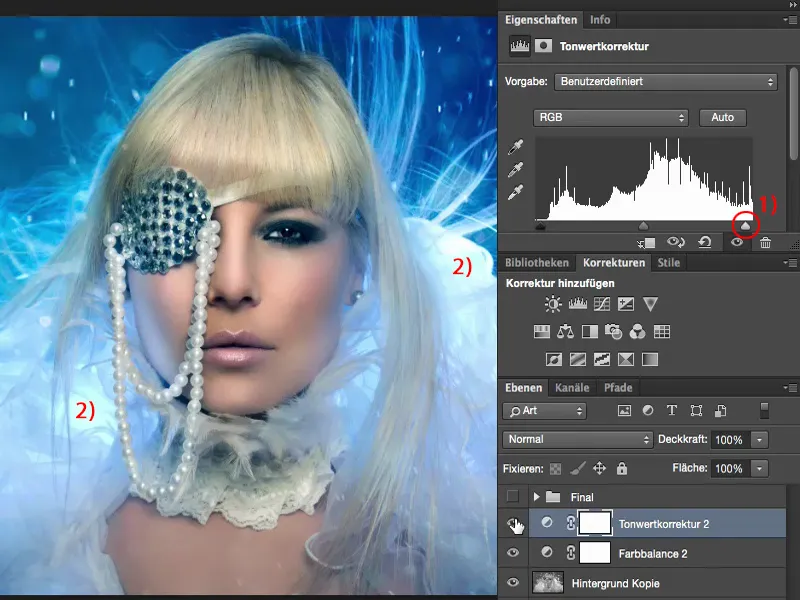
Iskanje napak
Nato se lotim iskanja napak. Za to samo povečam na 100 % in si ogledam obraz: Sem kje spregledal kakšne težave s kožo? Ali imam kakšne laskaste lase, ki jih nočem imeti? In ugotovim: Oh ja, tukaj imam eno, dve stvari, ki bi ju rad popravil.
Na primer tukaj zgoraj imam gubo okoli očesa. Tukaj imam nekakšno packo. Ne vem, od kod prihaja, tudi samo JPG sem shranil – torej jo moram popraviti.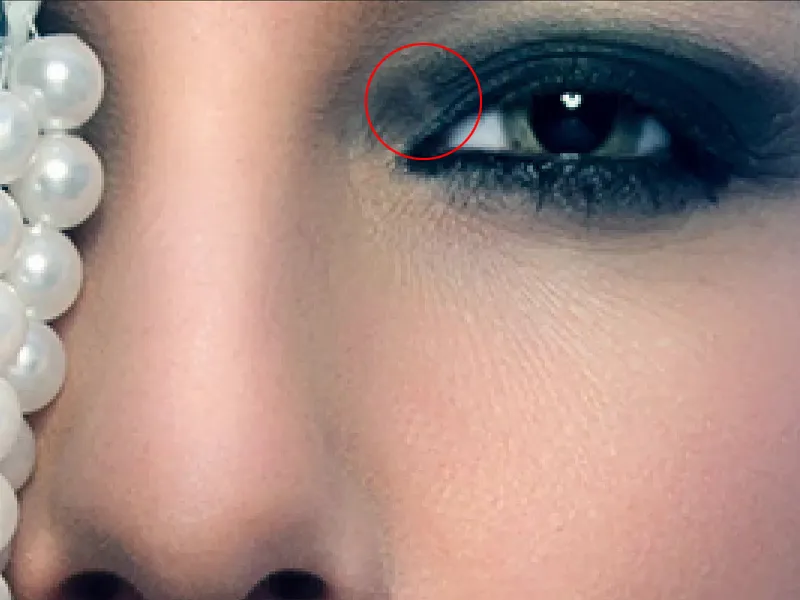
Prazno plast (1). Potem poskusim najbolje z Popravilnim čopičem (2). Izbran je. Trenutna plast ne bo veliko pomagala, zato preverim tukaj Vse plasti (3). Naredim zelo majhne in drobne popravke (4) ter poskušam odpraviti to mesto. Ugotovim: Ne, to ne deluje. Vse je že preveč drobno.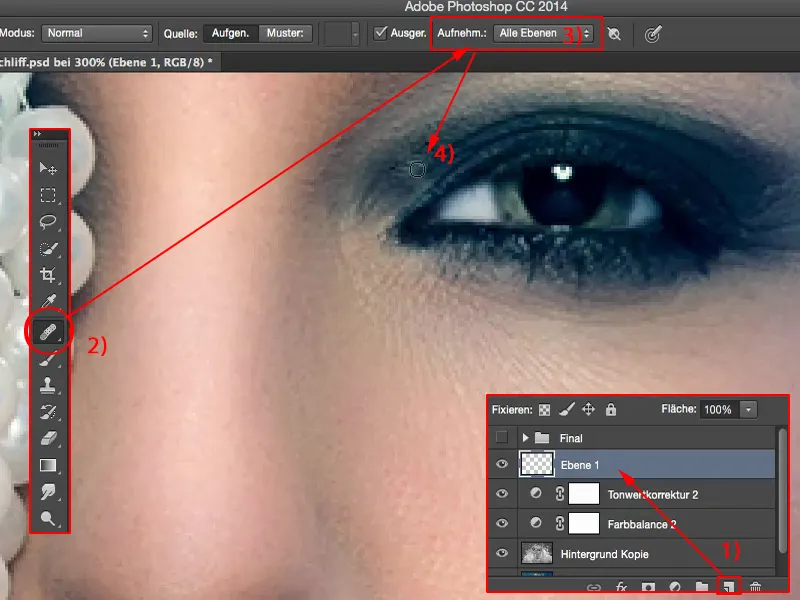
Torej potrebujem Žig (1). Način Navadno (2), 30 % Prosojnost (3) zveni dobro. Naredim mehak rob (4) in tukaj poskušam to skladati. Tudi tukaj nekajkrat odtisnem (5) in ugotovim: Res je, ta packa je izginila. Morda še enkrat tukaj z boka.
Vem, da izgleda zelo natančno, a to je moja super slika – ja, to je moj končni pregled: Preden jo vržem pred cel svet, preden jo pokažem vsemu svetu, si želim vsaj zase iztisniti največ. Da pozneje v 100-odstotnem pogledu ta majhna packa nihče ne bo videl, mi je sedaj popolnoma vseeno.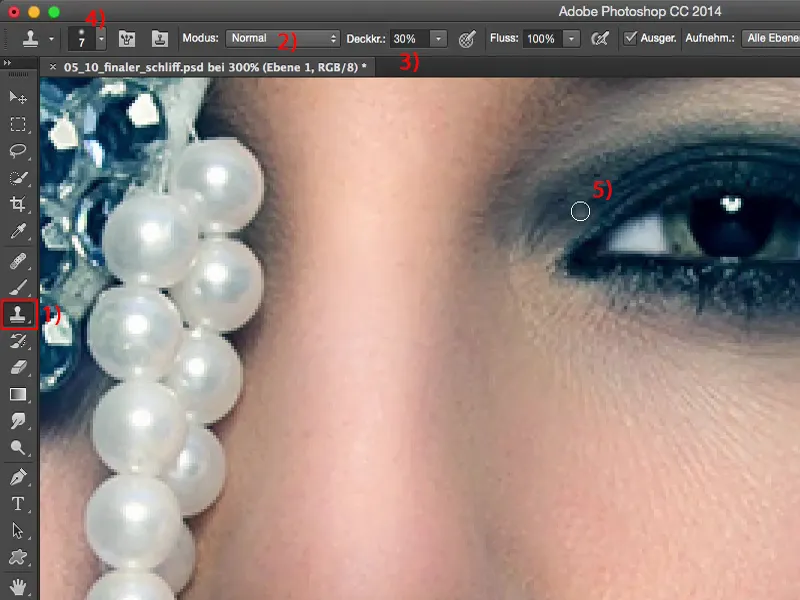
Nato ugotovim: Tukaj bi rad to pego malo potemnil.
Torej prazna plast (1). Vzamem črn Čopič, prednastavljena barva je Črna (2), in nastavim način plasti na Mehka svetloba (3), saj jo lahko tako hitro potemnim. To je bil malo preveč pri 100 % Prosojnosti (4).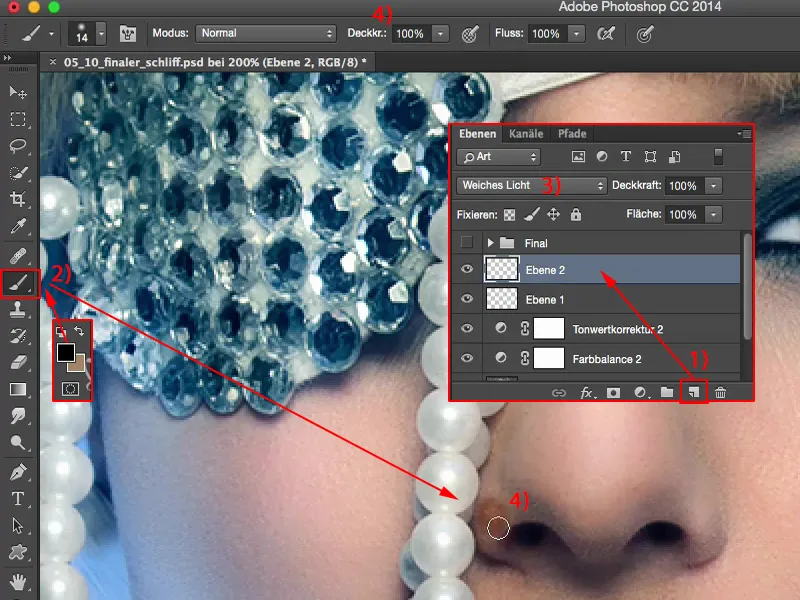
Torej moram tukaj seveda zmanjšati moč čopiča. In potem tu potačkam toliko. Tudi ta stran nosu, ki je malo predominantna, naj izgine.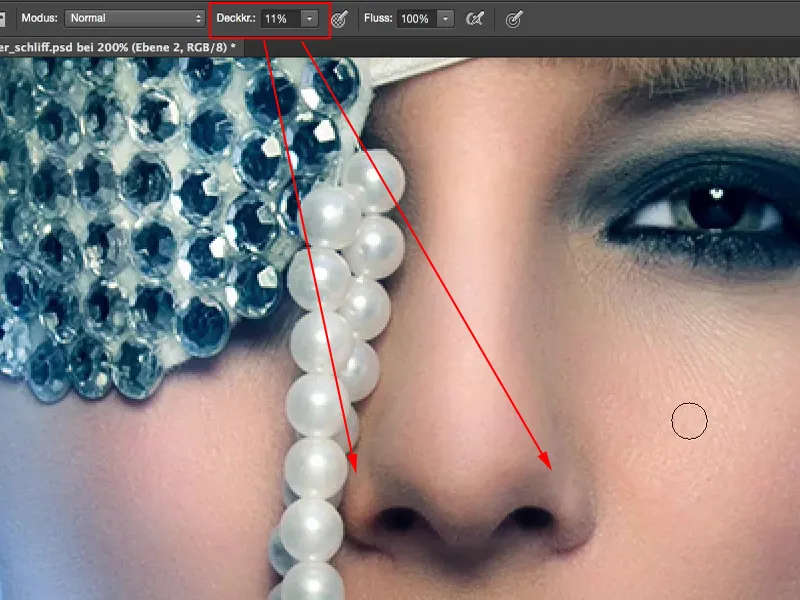
Potem ugotovim tukaj spodaj: Očitno sem poudaril to srce s sijajem zgoraj. Čeprav sem to storil, morda sem pozabil to končati, vsekakor zdaj razmišljam: Če bi to še malo bolj spustilo navzdol, bi morda izgledalo bolj harmonično.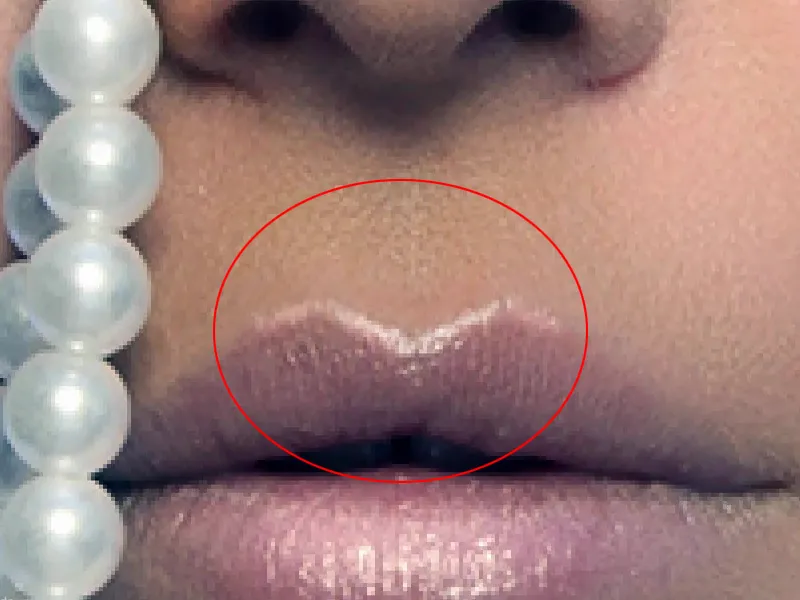
Že sem na plasti Mehka svetloba (1), zato zmanjšam velikost svojega Čopiča (2) in narišem ta sijaj. Na tej strani poudarim in pustim, da se to nežno prelije. Zgoraj okrepim sijaj malo bolj. Tako.
Ker sem že pri ustnicah, lahko tukaj spodaj še naprej risarim, tako da preprosto narišem polkrog in izvlečem sijaj ustnic.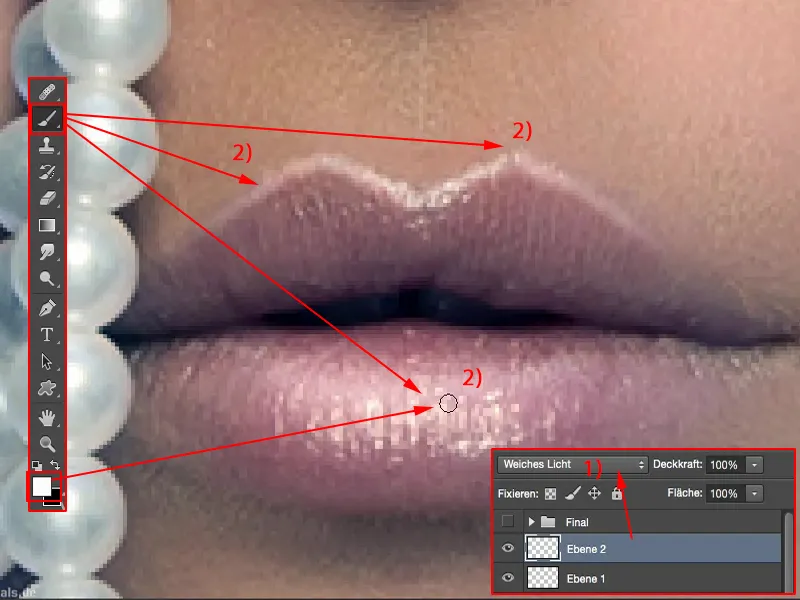
Imam torej verižico biserov: Kaj se zgodi, če tukaj nekaj narišem? Poglejmo, ali lahko vnesemo še malo sijaja. Pred in po ... Oh ja, tukaj se dogaja nekaj, to je super, in že nisem več pri mojih zadnjih deset odstotkih, zdaj že skoraj sumim, da bo to postal velik del slike, da bom tu še nekaj narisal.
Ugotovim tudi: Tu bi lahko bilo malo svetleje v primerjavi z bližnjimi naborki (1). In tukaj je malo preveč plosko, moram preveriti: Ali imam tu prsi? Ne, nimam, so preveč izven slike, vendar če tu še malo osvetlim (2), bom ustvaril vtis, da tu postane temneje. To izgleda super. Tudi ta del tukaj zadaj (3) naj bo malo bolj prilagojen svetlosti, da se mehko prelije.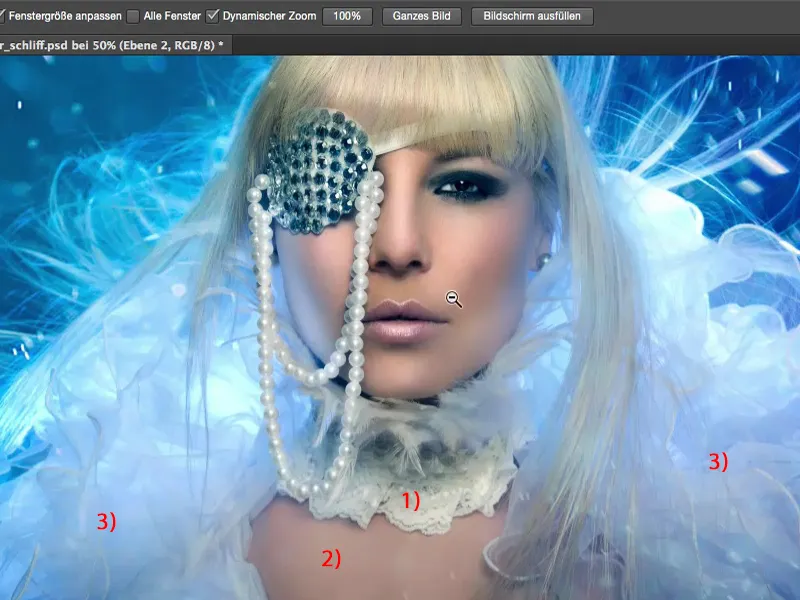
Vidite torej: Na tej zadnji stopnji, na teh zadnjih ravneh, se lahko še zelo veliko zgodi, ampak tega na začetku sploh ne vidiš. Sliko boš dokončal, jo boš želel čim prej objaviti na internetu, da jo lahko pokažeš ljudem. In že ta raven je zelo, zelo veliko spremenila. Še posebej to, kar je na ustnicah, se mi zdaj zelo dobro prilega sem. Če to izključim, izgleda popolnoma nedokončano. In tudi to, da so stranice nosu malo potemnele, mi je všeč.
Morda bom tukaj še malo bolj poudaril sijaj, ga postavil malo bolj navzven in ga tudi ponovno potegnil, saj mi je ta pričeska s čelo nekako všeč. Lasna linija naj bo sedaj zadaj tako. V redu je, da ni več svetlobe, ki bi padala, tako je prav.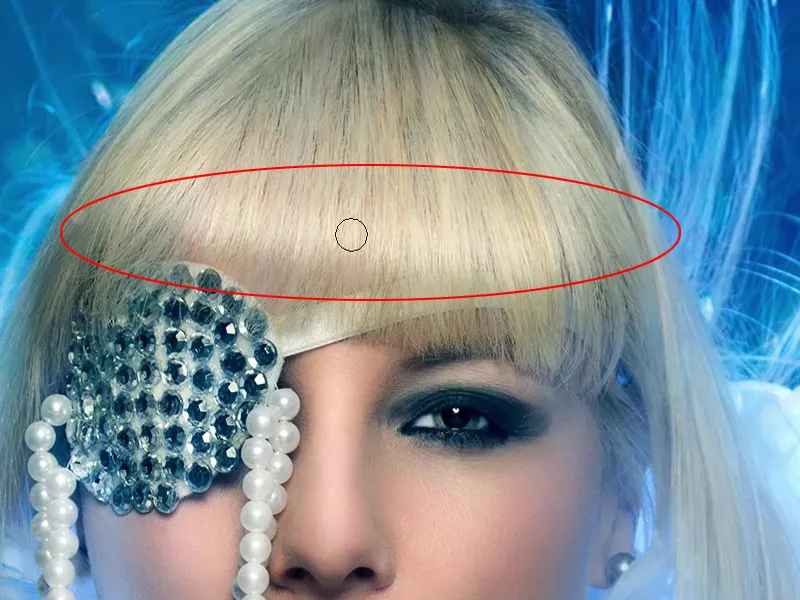
Ja, in zdaj sem že delal tu malo dve, tri minute - poglejmo, kako izgleda pred in po. V sliki se je res veliko zgodilo. Še posebej sijaj na laseh izgleda zelo lepo, srček na ustnicah - ja, to mi je zdaj veliko bolj všeč. Kontrast je seveda ekstremno dvignjen. Zdaj bi lahko še poskusil delati z različnimi videzi.
Selektivna barvna korekcija
Sedaj bom preprosto šel na Selektivno barvno korekcijo (1) in pogledal: Kaj se pravzaprav dogaja v črnih tonih (2)? Ali tu še imam prostor, ali bi želel tukaj ločeno obarvati sence? Nanesem nekaj (3) in ugotovim: No, to ni ravno vrhunsko. Ali pa poskusim obratno? - Tudi to ne prinese veliko. No, to črno tukaj pri očesu (4) postane res modro, vendar ne izgleda dobro. In v nasprotno smer, postane zeleno, postane rdeče. Tukaj nimam veliko črne, razen v teh dveh, treh delih tukaj. Torej tam se ne bo nič zgodilo, bom se tega izognil.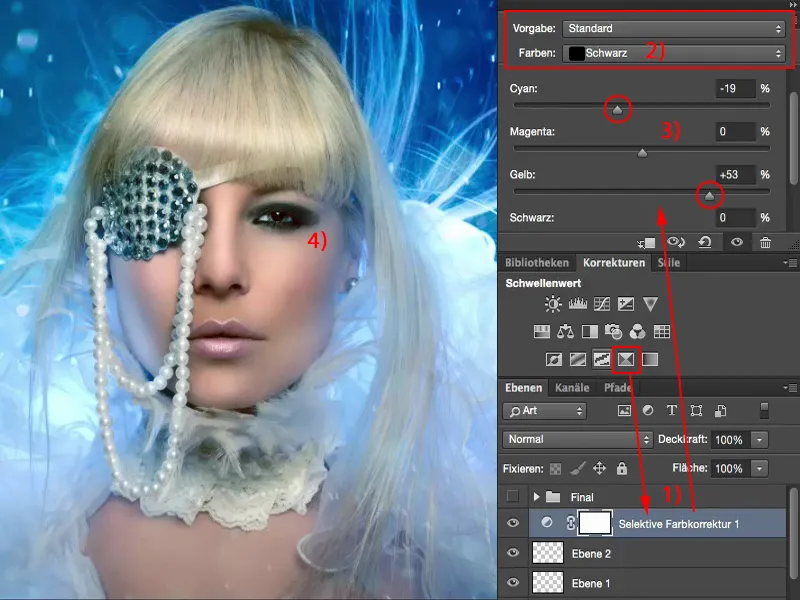
In kako izgleda v sivih tonih (1)? To je podobno kot barvno ravnovesje, le da je prilagojeno za CMYK, za cian, magenta, rumeno in črno (2). Tudi tam pogledam ... no, lahko bi okrepil modro, vendar sem ga že okrepil spodaj pri barvnem ravnovesju. Torej bom za zdaj pustil to. Ali pa bi želel, da je malo bolj toplo? To ni tako veliko, kot sem imel prej pri barvnem ravnovesju, in razmišljam, ali naj morda koži vrnem malo več naravnosti. Ne. V tem primeru sem hladni tip, pustim to, izločim to Selektivno barvno korekcijo ven.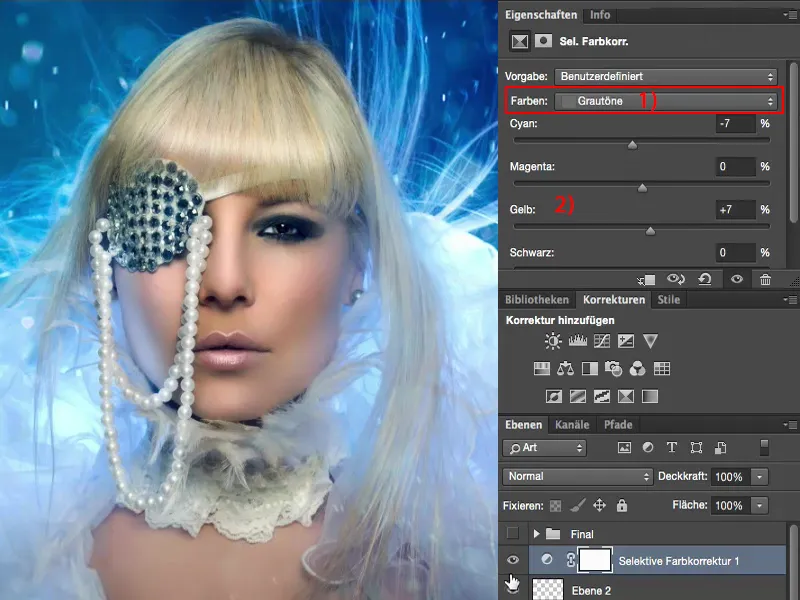
Prehodna barvna transformacija
Pogledam si vedno zelo rad Prehodno barvno transformacijo (1), nastavim jo na način Mehka svetloba (2). Tako mi odstrani kontraste.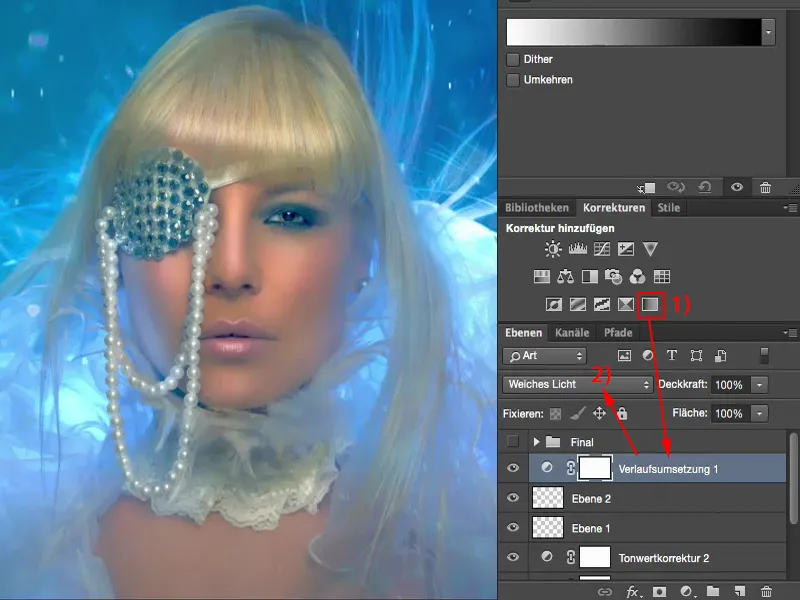
Obratno (1) mi prav brutalno poveča kontraste.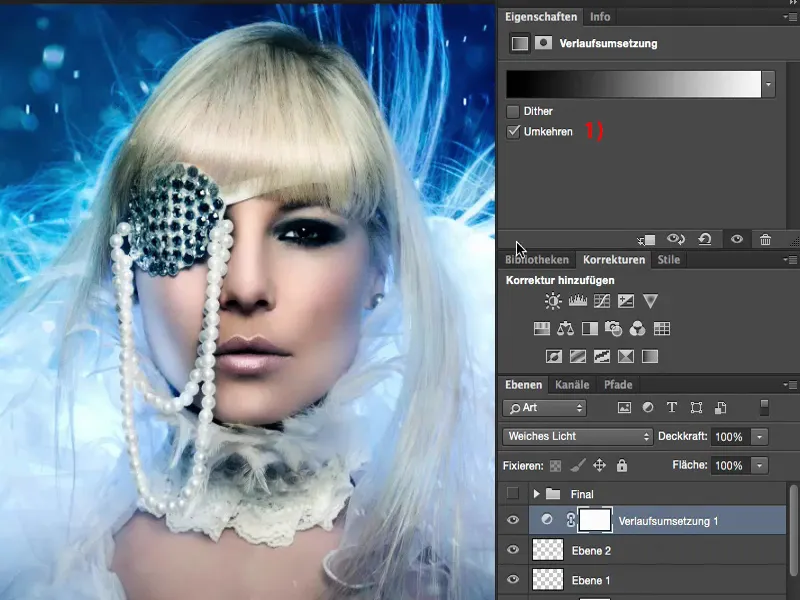
To mi je preveč, ampak grem tukaj na to površino (1) in si ogledam pastelne tone. Poskušam najti nekaj, kot rumeno/cian, to bi morda bilo nekako kul.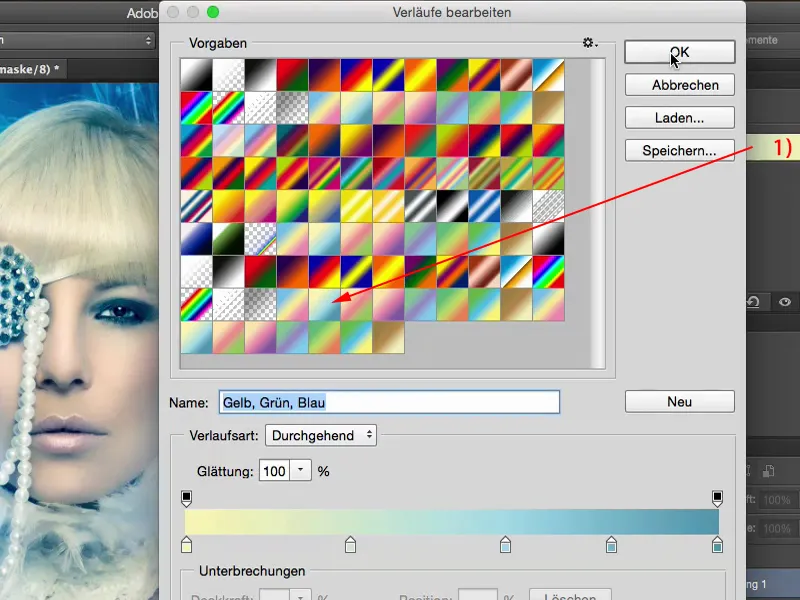
Kaj pa, če to obrnem? Ne, tudi to ne.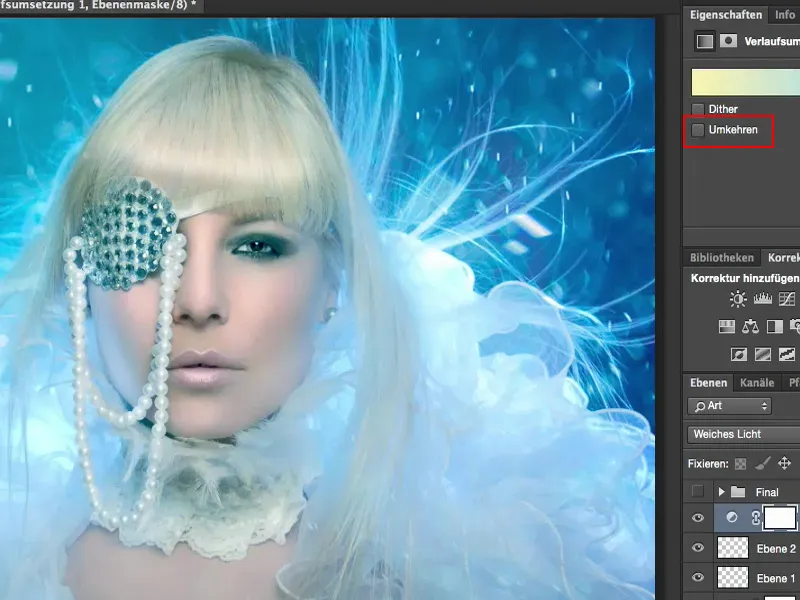
Poglejmo, kaj se zgodi, če tukaj vzamem temno modro.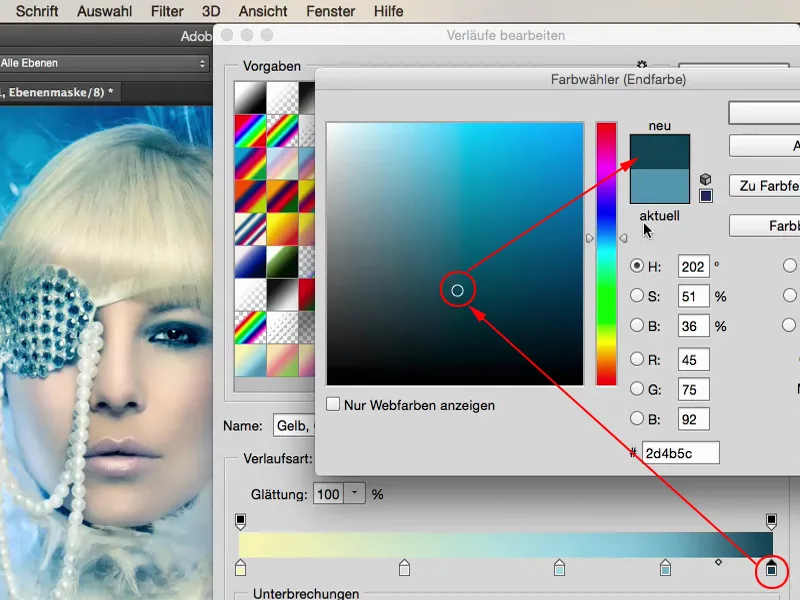
Tudi tukaj malo zmanjšam svetlost ...
Načeloma pustim prehod takšen, kot je, dejansko ga samo na vseh postankih malo zmanjšam za odtenek navzdol, saj sem ugotovil, da zame tako bolje deluje, za moje potrebe.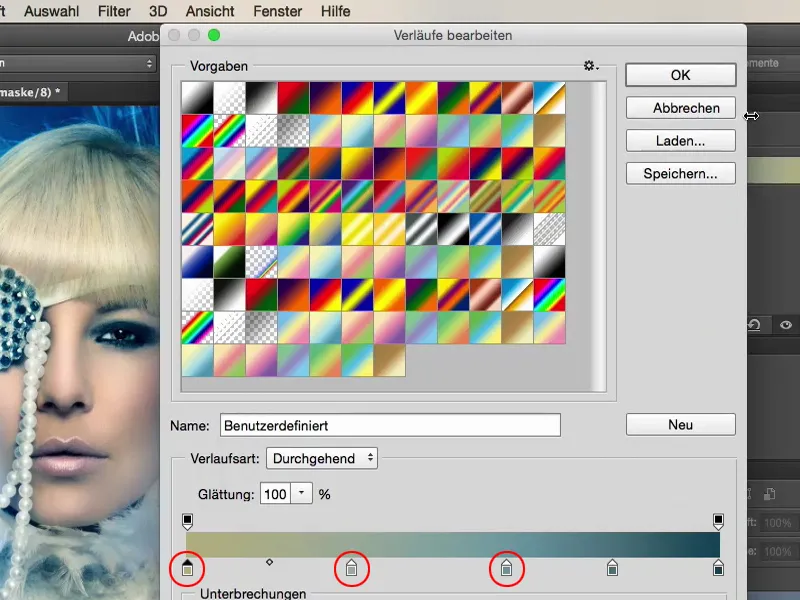
Vendar sem prepričan, da ustvari rahlo topel dotik na sliki, in se odločim, da še enkrat tukaj dodam kakšnih 20, 30, 37 % ... Ja, to je nekakšen dotik barve, za katerega ni jasno, od kod prihaja, in to mi je kot ta končni poudarek zelo všeč, da tu preprosto še naprej delam, dokler se ne zgodi nekaj, za kar vsi rečejo: "Očitno si bil pri tem večno. Izgleda res kul, ampak nimam pojma, kako si ustvaril ta določen videz."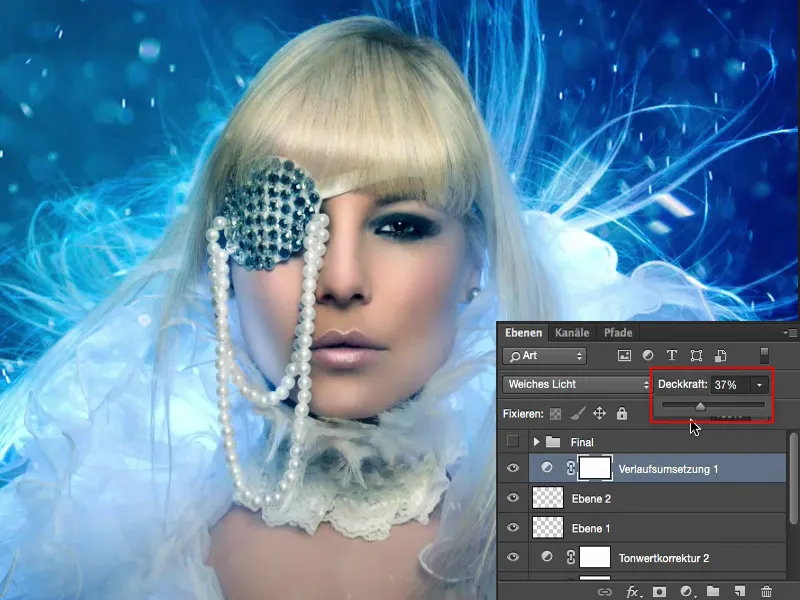
To je zato, ker je tukaj že vgrajen toliko različnih videzov, tukaj 10 %, tukaj 20 %, tukaj 37 % - ja, in to ni več sledljivo, kaj se tu pravzaprav dogaja. To je tudi nekakšen moj cilj: želim ustvariti nekaj, kar je moja slika - ki ima prepoznavnost. In bolj ko se tu znajdem v svojem videzu, bolj boš tudi videl, da dejansko razvijaš popolnoma lasten delovni postopek. Pozabi na strukturo kože, pozabi, da si tu risal kakšne dlačice in tako naprej. To so tehnični postopki, ki jih potrebuješ, da spremeniš sestavne dele slike, vendar pravi videz, barvno obdelavo, slog slike resnično končno oblikovanje, to je res velika umetnost.
In verjameš ali ne: Pogosto sedim veliko, veliko dlje na tem videzu, kot sem ga potreboval za celotno retuširanje slike, ker frekvenčna delitev, vključevanje teh bleščic in prva barvitost, je vse zelo hitro narejeno - ali dodajanje kakšne pramene in tako naprej, vendar se pri končnem videzu, končnem brušenju, včasih usedem prav tako dolgo, če ne še malo dlje, saj nikoli nisem povsem zadovoljen in želim se nenehno razvijati, vedno iščem nove ideje, kaj še vse bi lahko kombiniral. In možnosti v Photoshopu so žal ali pa hvala bogu skoraj neomejene.
Barvne predloge
Lahko še vedno nadaljujem to početje. Lahko aktiviram te barvne predloge. Zelo rad dodam to EdgyAmber.3DL.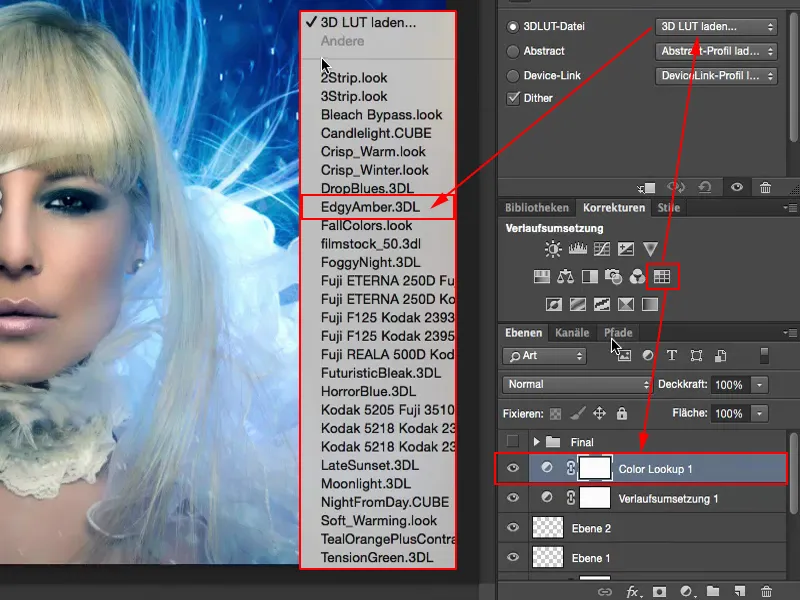
To je nekako kot "300" na klik, vedno izgleda super, seveda je preveč.
Če želim spremeniti barvo tukaj, nastavim način na Barva, vendar ugotovim, ne, to preveč odtrga v svetlobah, to ni več dobro.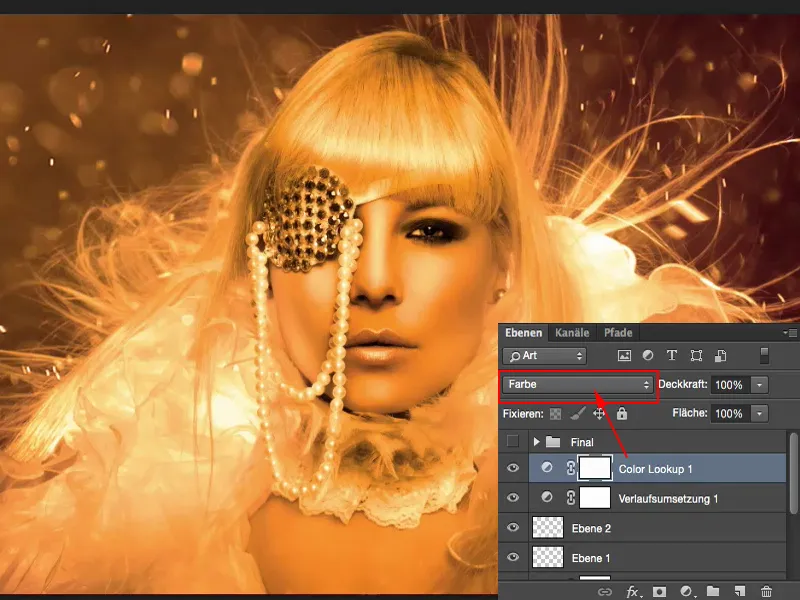
S Mehka svetloba se poveča kontrast. Ne.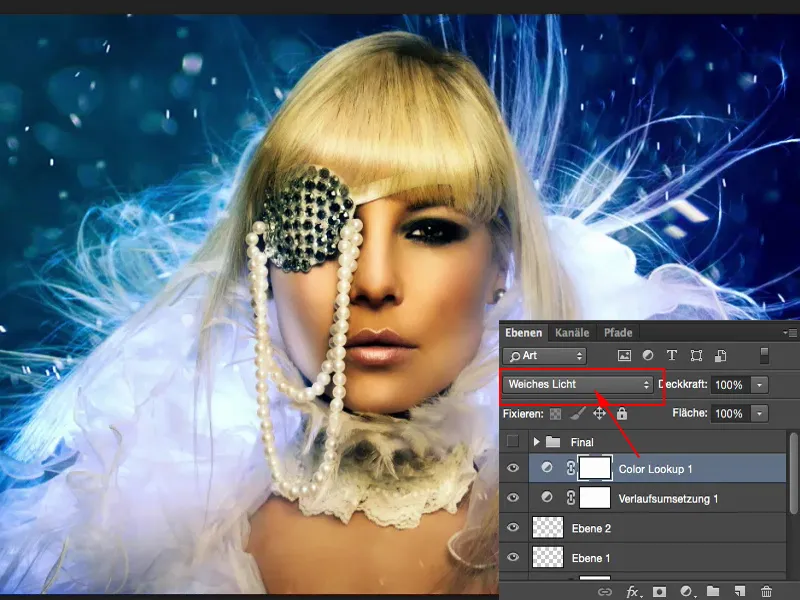
Bolj ko delamo s temi načini plasti, bolj vemo dejansko, preden kliknemo, kako bo videti, namreč v tem primeru ne dobro, ampak kljub temu kliknemo, ker upamo: "No, morda pa je vseeno kje nekaj, kjer rečem: Da, slika to potrebuje še vedno." Ampak jaz ne bom zadovoljen. Nato zmanjšam Prekrivalo in si rečem: "Na nek način ... zdaj pa?" To dobi zlat sijaj. In že sem spet v zadregi - sicer sem vsekakor hladen tip barv, sem ti povedal. No, morda zavržem koncept in dodam še približno 22 % te zgodbe o barvnih predlogah ...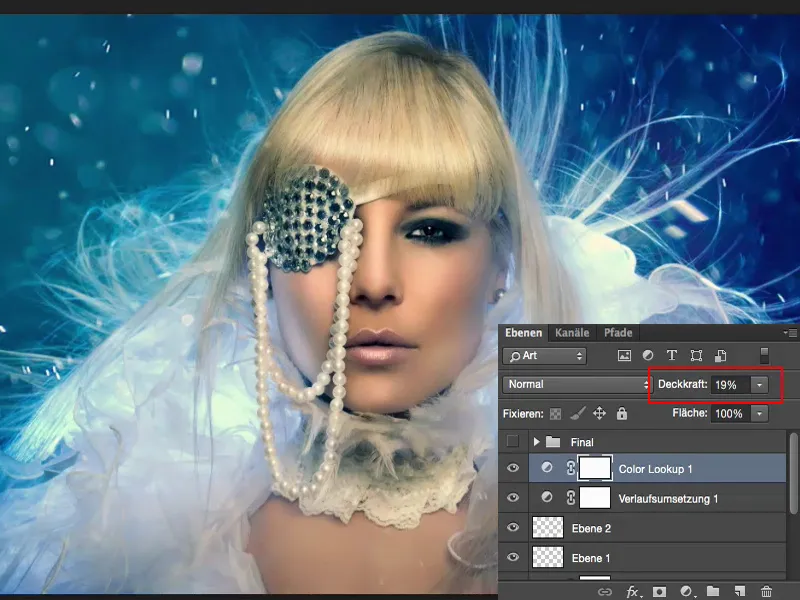
Zaključne besede
Kdaj je ves ta postopek tukaj končan, odločiš sam. To je tvoj osebni videz, tvoje končno brušenje. Jaz se tukaj ustavljam, zame je končano, za mene je slika končana. In sem zadovoljen s tem. S tem zadnjim dotikom, s temi zadnjimi desetimi odstotki - o tem smo zdaj že govorili že četrt ure. Moja končna slika mi še vedno ugaja, vendar ta finiš ima prav tako tisti zadnji dotik, kjer rečem: Prav to je slika še potrebovala.

